Wenn man auf Jobsuche ist oder zu viel Blödsinn auf Facebook gepostet hat, ist es immer ratsam hin und wieder die Chronik zu säubern. Denn viele Menschen halten eine chaotische Time mit vielen Posts als Zeichen für einen schlechten Charakter der Person. Und da viele HR Verantwortliche auch angefangen haben die Timeline der Bewerber zu prüfen – sollte man auch da immer einen sauberen Eindruck hinterlassen. Man kann natürlich auch Facebook komplett „löschen“ resp auf inaktiv schalten – aber das macht auch nicht wirklich Sinn.
Man kann natürlich einzelne Beiträge von Hand löschen
Einzelne Facebook Beiträge löschen
Wenn man die Timeline in Facebook aufruft, findet man rechts oberhalb der einzelnen Postings ein 

Klickt da drauf und dann hat man 2 Möglichkeiten – entweder man versteckt den Beitrag von der Timeline und niemand ausser euch sieht den Beitrag dann noch – oder ihr löscht den Beitrag komplett.
Viele oder Alle Facebook Beiträge aus der Timeline löschen
Ist man aber ein Plauderi und hat viele viele Beiträge in der Timeline, dann ist es sehr mühsam diese zu säubern. Man kann natürlich alle Beiträge von Hand einzeln löschen – aber dann verblödet man viele Stunden wenn nicht Wochen mit dieser Aufgabe. Es gibt aber noch einen anderen Weg, der viel schneller geht.
- Öffnet euren Chrome Browser und lädt die Chrome Erweiterung Facebook Activity Remover herunter und installiert sie.

Mit diesem Tool „Facebook Activity Remover“ habt ihr ein gutes Tool um eure Timeline zu säubern.
Achtung:
Das Tool ist nur für 25 Beiträge gratis. Wenn ihr mehr Beiträge zu löschen habt, dann kauft euch eine Lizenz – sie kostet nur 2,99$ – aber es lohnt sich. - Sobald ihr die Chrome Erweiterung installiert habt, müsst ihr den Browser neu starten und dann findet ihr neben der Adresszeile im Browser ein neues Icon.

- Jetzt klickt ihr in Facebook auf euren Namen links oben (Ruft also eure Timeline auf) und klickt dann auf den Button „Aktivitätenprotokoll anzeigen“ / „View Activity Log“.

Jetzt seht ihr ein neues Menu. Wenn ihr aufs Aktivitätenprotokoll klickt, seht ihr alle eure Aktionen die ihr gemacht habt. Wenn du auf „Deine Beiträge“ klickst, siehst du nur die Beiträge die du in deine Timeline gepostet hast. Und so weiter…
- Wenn du „deine Beiträge“ ausgewählt hast kannst du rechts oben auf das neue Icon im Browser klicken
- Sobald ihr drauf geklickt habt, kommt ein neues Menu.

Start Removing
Wenn ihr hier drauf klickt, dann fängt das Programm gleich an alle eure Postings zu löschen. Aber wie wenn ihr es nicht freigeschalten habt, dann läuft es nur 25x und dann stoppt das Programm. Um die Lizenz zu kaufen, klickt auf „Unlock Full Version“. Ihr könnt dann gleich mit Paypal die 2,99$ bezahlen. Nach der Codeeingabe ist das Tool dann freigeschalten und unten steht „Status: Verified“.Stop Removing
Wenn das Programm läuft, könnt ihr jederzeit mit diesem Button das Löschen stoppen.Advanced Options
Mit diesem Knopf erweitert ihr das Menu
Ihr könnt jetzt auch die Löschaktion auf einzelne Monate eingrenzen. Wenn ihr also wollt, dass das Jahr 2015 komplett gelöscht wird, dann müsst ihr nur zwischen Jan und Dez 2015 eingeben und dann Set klicken um es zu speichern oder Reset um es zu reseten.
- Sobald ihr alles eingestellt habt, dann klickt auf Start Removing und schon läuft das Tool. Ihr werdet dann sehen, wie das Tool läuft und sollte eurer Browser eine Errormeldung anzeigen, dann klickt ihr sie einfach weg.
Kleiner Tipp
Am Besten macht ihr das in einem neuen Browserfenster und verschiebt dann den Browser auf die Seite und oder deaktiviert andere Tabs im Browser. Mit diesem Tool arbeitet nämlich der Browser sehr hart.Ich habe den Browser geöffnet und dann verschoben und habe dann gleichzeitig mit Firefox weitergearbeitet. Das ging ganz gut.
- Sobald dann alle ausgewählten Postings gelöscht worden sind (entweder Alle oder die innerhalb des Zeitraums), bekommt ihr dann eine Meldung angezeigt und dann das Programm stoppt automatisch.
- Danach lädt ihr Facebook am Besten komplett neu und schaut euch eure Timeline an (Siehe Schritt 3) und wenn alles richtig gemacht ist, seht ihr so etwas wie in diesem/ meinem Beispiel

Ich habe zum Beispiel alle meine Postings gelöscht und nur noch Postings, wo ich getaggt worden bin, sind noch sichtbar und meine Instagram Bilder
Fazit
So einfach geht es nun mit „Facebook Activity Remover“ die Timeline zu säubern.

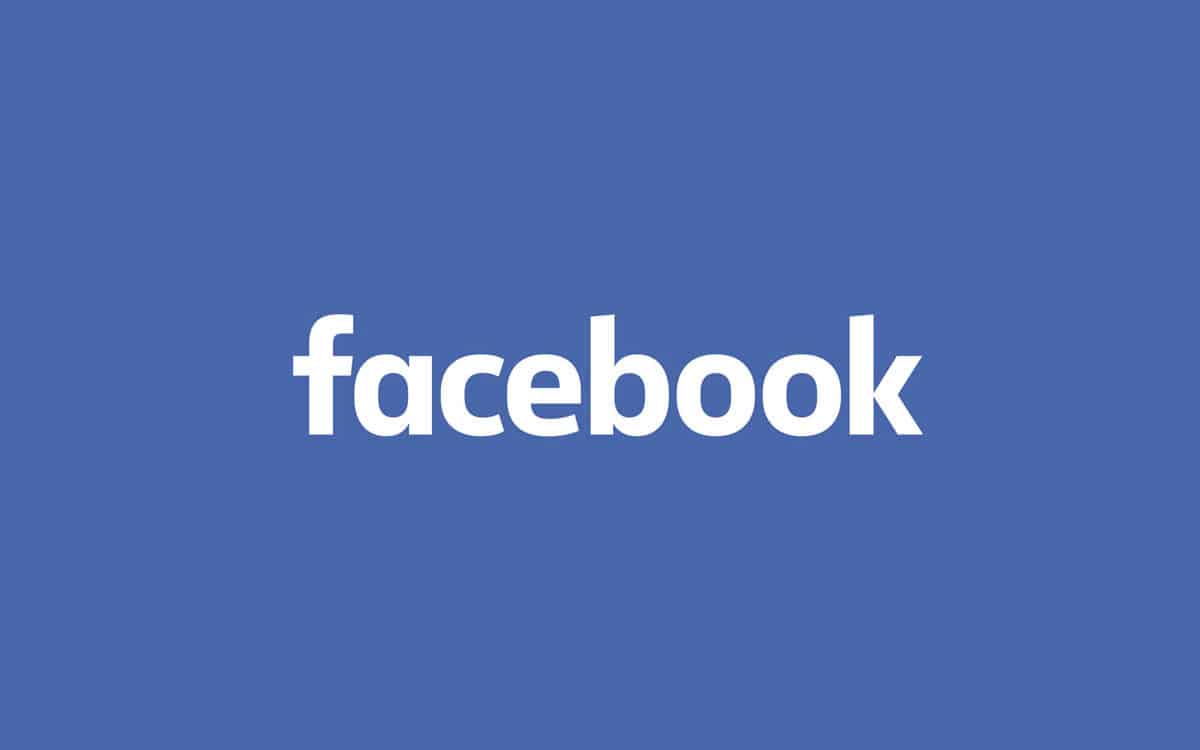




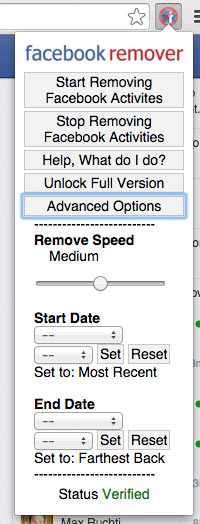
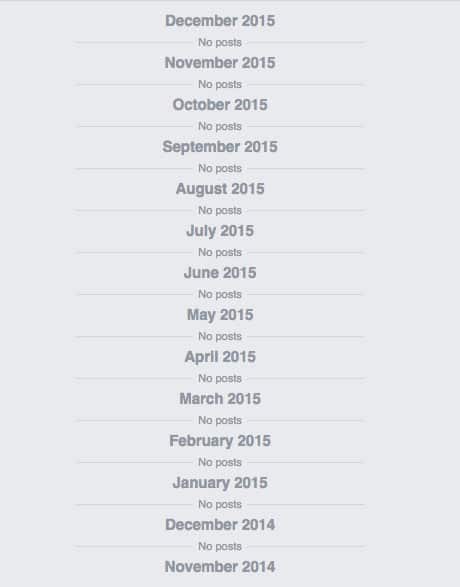

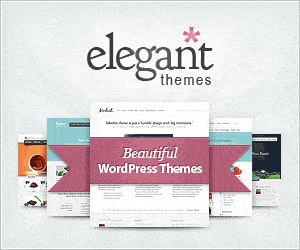

0 Kommentare